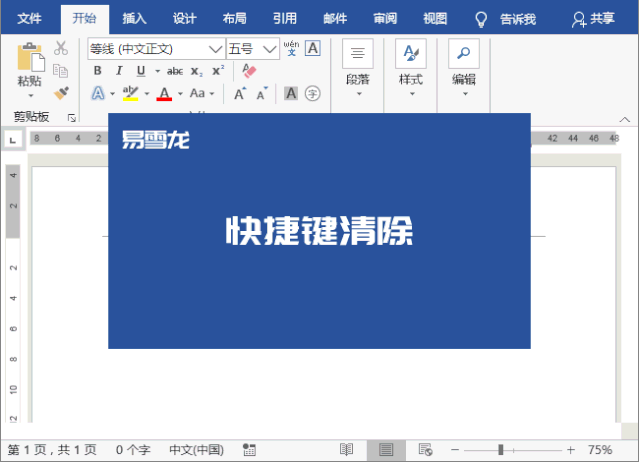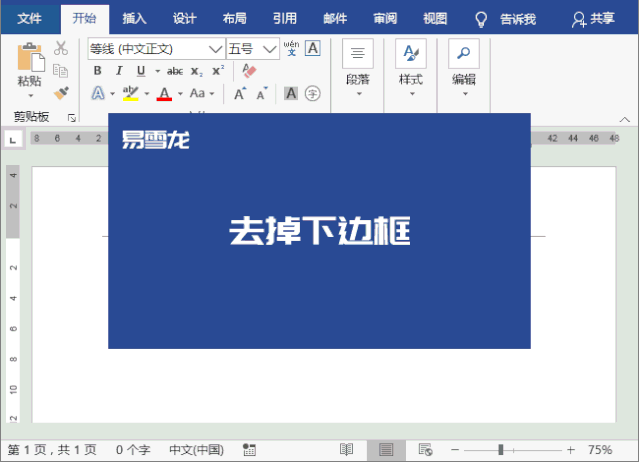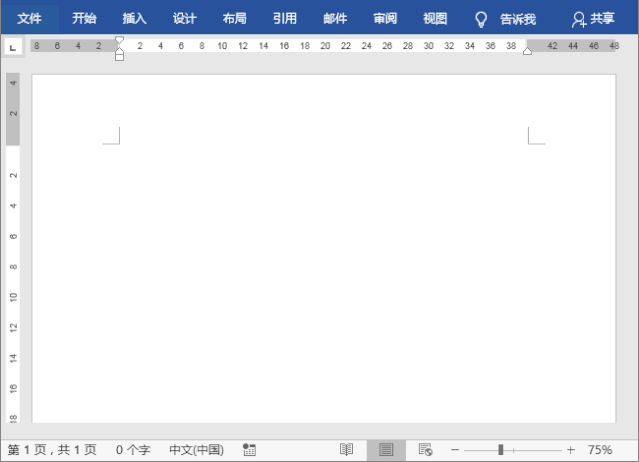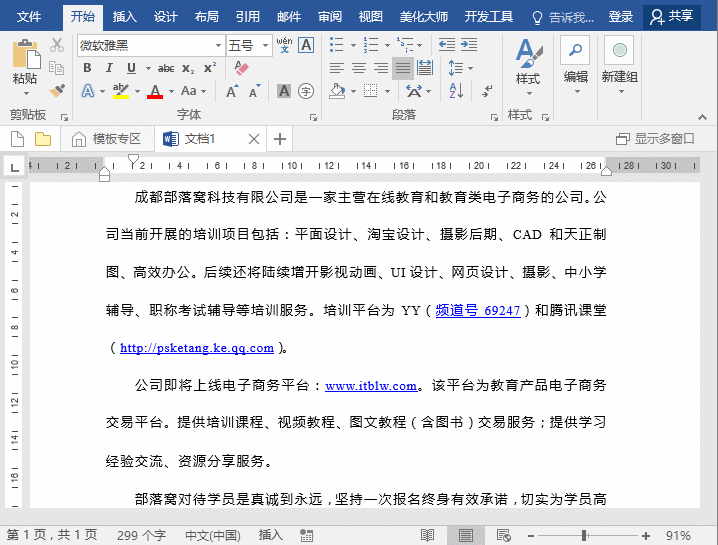tablayout下划线长度设置_Word封面那条下划线永远对不齐?我用一招,老板看完给我加工资!...
作者:小猪 来源:excel和ppt与word(ID:office196)
不管是做毕业论文封面,还是做合同封面,相信很多人都曾经深陷过封面排版问题,觉得它特别磨人,这个问题就是【永远对不齐的下划线】。
 很多人画里面的这几条下划线,是这么画的。 先点击工具栏的U,然后再通过拼命敲空格来对齐。 或是, 先按住shift键,然后再拼命按键盘上的下划线键,画出长度一样的下划线。 下划线这么画,没毛病。只不过,这两种方式画出来的下划线,有个缺点就是: 当你在下划线上输入文字的时候,下划线要么变成长短不一,要么从中间断开了。
很多人画里面的这几条下划线,是这么画的。 先点击工具栏的U,然后再通过拼命敲空格来对齐。 或是, 先按住shift键,然后再拼命按键盘上的下划线键,画出长度一样的下划线。 下划线这么画,没毛病。只不过,这两种方式画出来的下划线,有个缺点就是: 当你在下划线上输入文字的时候,下划线要么变成长短不一,要么从中间断开了。
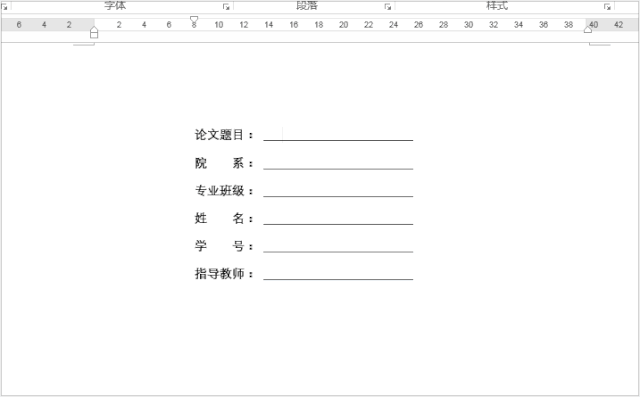
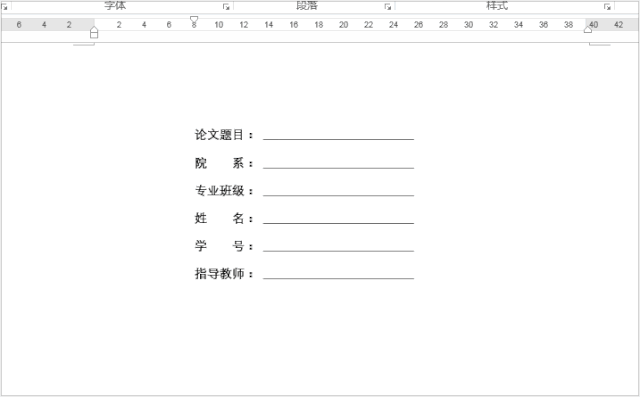 想要避免出现以上问题,那就得换个方式画下划线。 那么,最简单的办法就是利用表格。
想要避免出现以上问题,那就得换个方式画下划线。 那么,最简单的办法就是利用表格。
操作步骤:
一、插入表格插入一个列数为2列的表格,行数根据你的需求来定,本例行数为6行。然后调整一下表格列宽,再设置整个表格在文档中居中对齐。
 二、设置表格
二、设置表格
1. 在表格第一列输入内容后,为了让文字两边对齐,可以选择“院系”两字,然后点击选项卡里的【段落】—【中文版式】—【调整宽度】,将【新文字宽度】设置为4字符。设置完成后,再双击格式刷,依次将“姓名”和“学号”刷成跟“院系”同样的格式。
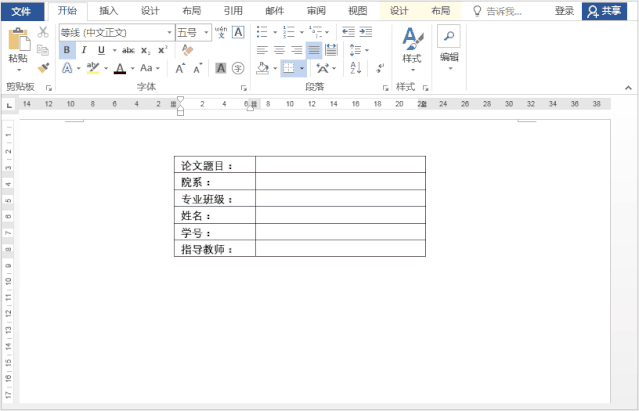 2. 全选表格,将表格设置为无框线,然后再将第二列设置为内框线和下框线。
2. 全选表格,将表格设置为无框线,然后再将第二列设置为内框线和下框线。
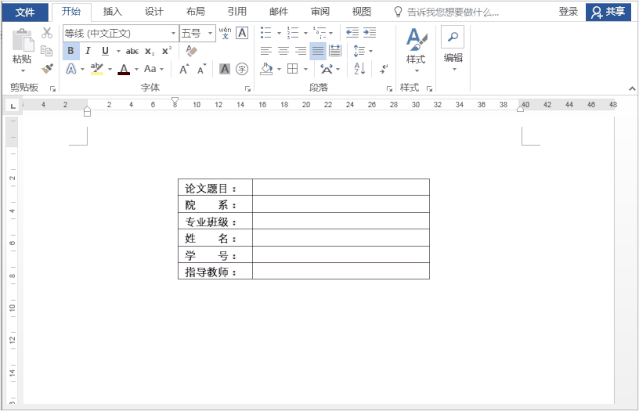 以上都设置完后,在来下划线上输入文字,不管怎么输入,下划线都不会发生改变。
以上都设置完后,在来下划线上输入文字,不管怎么输入,下划线都不会发生改变。

Word页眉横线一直删除不了?
以下文章来源于Word联盟 ,作者易雪龙
有许多朋友可能经常会遇到这种问题,在Word页眉上输入任何内容后,都会多出来一条页眉横线,而且还删除不掉,这到底是什么情况?有什么办法可以删除横线?今天,我就页眉横线问题,给大家详细的讲解一下。
清除格式
我们先双击页眉处,进入页眉编辑状态,然后单击「开始」-「字体」-「清除所有格式」,就能够清除页眉横线了。不过,此方法会清除你设置的页眉所有格式。
快捷键删除页眉横线
同样,先双击进入页眉编辑状态,然后使用快捷键「Ctrl + Shift + N」,可以一键清除所有格式。
去掉下边框
进入页眉编辑状态,然后选中所有内容,进入「开始」-「段落」-「边框」-「边框和底纹」,在“边框”中,我们可以看到,默认样式自动加上了“下边框线”,我们取消下边框线就行了。
取消边框线以后,我们可以发现,原先的样式还在,所以,该方法不仅可以删除边框线,而且还能够保留页眉上的样式。
永久删除页眉横线
为什么每次在页眉输入内容后,都会出现横线?有没有办法能够让其不显示出来?
这是因为,Word中页眉处默认样式自带了下边框样式效果,想永久去除不显示,我们可以直接改默认样式。
先进入页眉编辑状态,然后进入「开始」-「样式」-「应用样式」-「修改」,在「格式」中选择「边框」,取消下边框,确定,勾选「基于该模板的新文档」确定。
我们已经修改了Word中页眉默认样式,以后,都不会有页眉横线出现了。
一遇到问题,总是问同事?万一人家在忙,就有点尴尬了,所以还是自己掌握来得靠谱些,今天与大家分享8个常用的Word小技巧,下面一起看看吧!
01
Word快速隐藏文字
Word里利用“隐藏”功能将重要文字隐藏后,当他人打开该文档时,是完全看不到隐藏文字的任何痕迹哦!
选中需要隐藏的内容,单击鼠标右键,在弹出的菜单中选择“字体”命令。打开 “字体”对话框,在“效果”栏中勾选“隐藏”复选框,然后单击“确定”即可。
02
利用域快速输入分数
光标定位到需要输入分数的位置,按【Ctrl+F9】组合键,开始编辑域,此时会出现一对大括号,在其中输入“EQ \F(1,3)”(注:EQ和斜杠之间有一个空格)。
完成之后选中域编辑区域,单击鼠标右键,在弹出的菜单中选择“切换域代码”命令,此时,分数已经输入完成。
03
快速绘制相同形状
如果我们需要在Word中绘制多个大小相同的形状,有什么快捷方法呢?
在【插入】-【插图】-【形状】列表中需要绘制的形状后,单击鼠标右键,在弹出的快捷菜单中选择“锁定绘图模式”命令,然后就可以一直绘制该形状了。
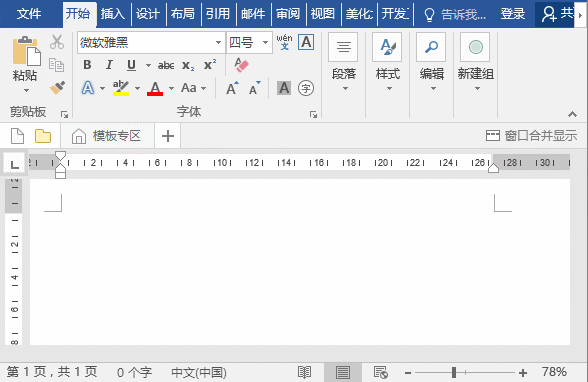
04
快速制作斜线表头在需要设置斜线的单元格定位鼠标,选择【设计】-【边框】组,点击【边框】按钮,在弹出的下拉列表中选择“斜下框线”或“斜上框线”选项,可以为当前单元格设置斜线。
05
批量去除自动编号
首先选中需要取消自动编号的段落。在【开始】-【段落】组中点击【编号】按钮,在弹出的下拉菜单中选择“无”编号选项即可。
小能手说:今天的分享就到这里了,都学会了吗?